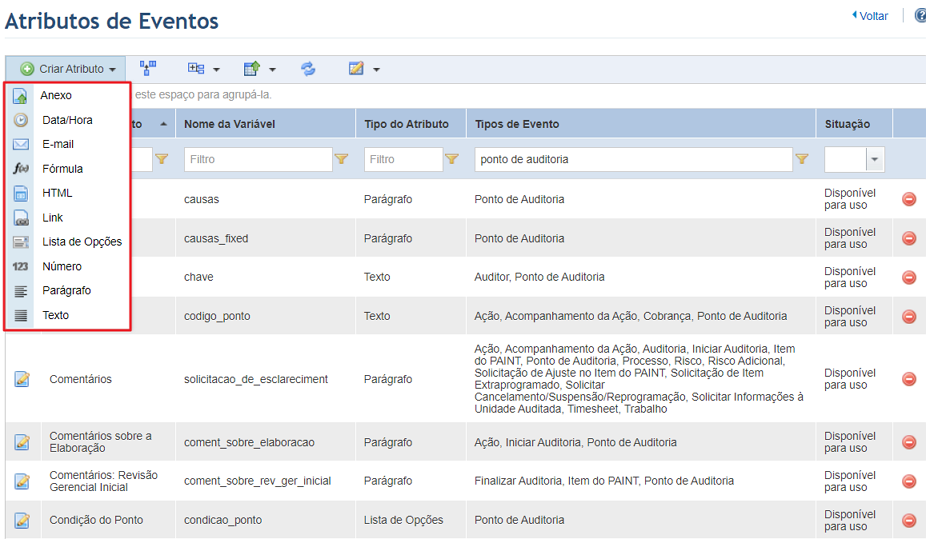
Este tópico explica como criar um atributo para um evento. Você pode criar até 250 atributos por tipo de evento e 120 atributos aplicados a todos os tipos de evento, desde que o número total de atributos de evento não seja superior a 625.
Observe que os atributos de evento não precisam ser publicados para que estejam disponíveis para uso; uma vez criados, eles estarão disponíveis imediatamente no módulo Workflow, na aba Atributos de todos os tipos de evento a que foram associados.
Valores padrão podem ser fornecidos para alguns tipos de atributo de modo que, se um atributo não for preenchido nos formulários do sistema, esse valor será fornecido por padrão. Os valores padrão são respeitados em regras de fluxo e também ao importar eventos criados e editados em planilhas, contanto que a opção para usar o valor padrão seja marcada na importação. No entanto, esses valores não são respeitados nas tarefas de integração para importar eventos através de um arquivo XML.
Caso um evento tenha o seu tipo alterado, os valores inseridos para os atributos aplicáveis ao tipo de evento antigo serão apagados e os atributos aplicáveis ao novo tipo passarão a ser exibidos na aba Atributos.
1. Acesse o módulo Administração.
2. Na seção Customizações, selecione a opção Objetos e Atributos.
3. Clique em Editar ao lado de Evento e selecione a opção Listar Atributos na lista suspensa exibida.
O sistema exibe a lista de atributos previamente cadastrados para o evento.
4. Na seção Atributos de Eventos, clique em Criar Atributo e selecione o tipo de atributo que você deseja criar (veja abaixo).
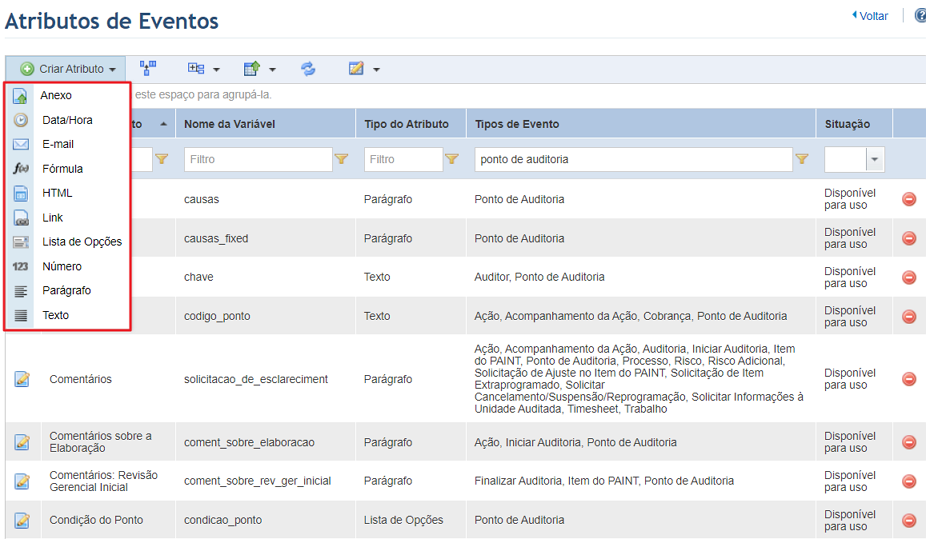
Os tipos de atributo que podem ser criados são os seguintes:
•Anexo: é utilizado para anexar arquivos relacionados ao evento (veja abaixo). Os arquivos anexados também serão exibidos no progresso do evento. Observe que, na planilha de eventos, os campos deste tipo de atributo são desabilitados para edição.
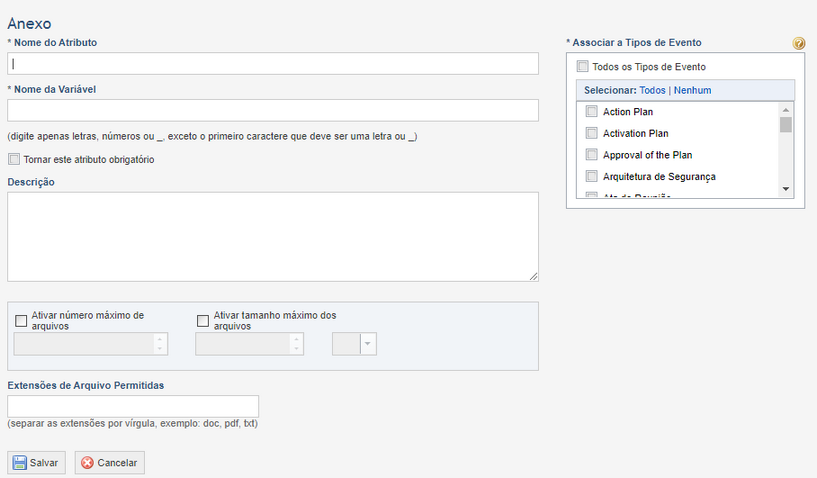
Abaixo estão listadas explicações sobre cada campo para a criação de um atributo do tipo Anexo:
|
Campo |
Descrição |
|
*Nome do Atributo |
Insira o nome do atributo como será exibido no sistema. Este campo aceita no máximo 50 caracteres e o nome fornecido não precisa ser único. |
|
*Nome da Variável |
Essa variável será sugerida automaticamente baseada no nome do atributo, não poderá ser alterada depois de salva e não poderá ser igual a nenhum outro nome de variável já criado. Esse campo aceita somente letras, números ou sublinhado, com exceção do primeiro caractere, que deverá ser uma letra ou um sublinhado. O limite desse campo é de 28 caracteres. |
|
Tornar este atributo obrigatório |
Marque este checkbox se desejar que o atributo seja um campo obrigatório no evento quando for preenchido através de formulários ou pela API. Observe que regras de fluxo e tarefas de integração para importar eventos de arquivos XML e scanners não respeitam essa configuração, assim como a importação de eventos criados através de planilhas. Ou seja, este atributo será importado em branco para o sistema, mesmo se estiver marcado como obrigatório. |
|
Descrição |
Insira uma descrição para ajudar na identificação do atributo. Essa descrição será exibida somente na seção Objetos e Atributos no módulo Administração. O limite máximo desse campo é de 400 caracteres. |
|
*Associar a Tipos de Evento |
Marque os checkboxes ao lado dos tipos de evento que deseja associar ao atributo, ou selecione a opção de aplicar o atributo a todos os tipos. Quaisquer tipos customizados criados no módulo Administração também estarão disponíveis para seleção neste campo. No módulo Workflow, o atributo estará disponível apenas em eventos dos tipos selecionados aqui. Tenha em mente que, ao mudar o tipo de um evento, os atributos associados ao tipo antigo serão removidos e substituídos pelos atributos do novo tipo. |
|
Ativar número máximo de arquivos |
Marque o checkbox se desejar restringir o número de arquivos que podem ser anexados e insira o número no campo abaixo. O número máximo suportado pelo sistema é de 20 arquivos. Caso um limite não seja definido, o sistema utiliza um limite de 20 arquivos. |
|
Ativar tamanho máximo de arquivos |
Marque o checkbox se desejar restringir o tamanho do arquivo e, então, preencha o valor e a unidade de medida (bytes, kilobytes ou megabytes) nos campos abaixo. Caso um limite não seja definido, o sistema utiliza um limite de 20 MB. |
|
Extensões de Arquivo Permitidas |
Insira os formatos de arquivo que devem ser aceitos, separados por uma vírgula se for mais de um. Não é necessário um ponto antes da extensão do arquivo. Esse campo não diferencia maiúsculas e minúsculas. |
•Data/Hora: é utilizado para cadastrar informações relacionadas ao evento no formato data somente, hora somente ou data e hora (veja abaixo).
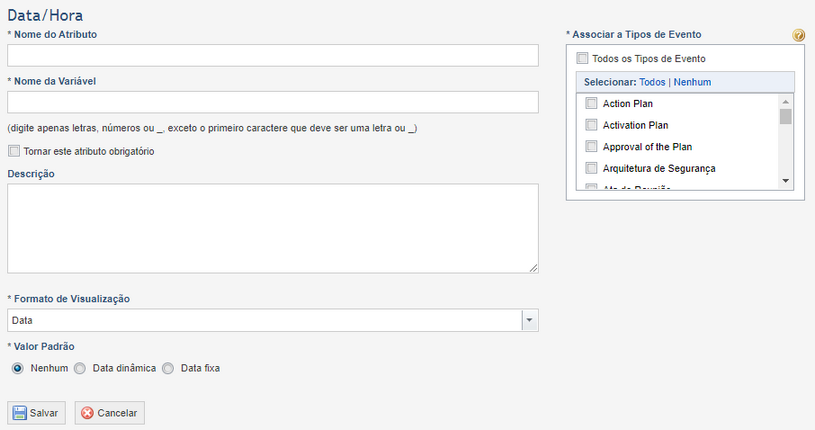
Abaixo estão listadas explicações sobre cada campo para a criação de um atributo do tipo Data/Hora:
|
Campo |
Descrição |
|
*Nome do Atributo |
Insira o nome do atributo como será exibido no sistema. Este campo aceita no máximo 50 caracteres e o nome fornecido não precisa ser único. |
|
*Nome da Variável |
Essa variável será sugerida automaticamente baseada no nome do atributo, não poderá ser alterada depois de salva e não poderá ser igual a nenhum outro nome de variável já criado. Esse campo aceita somente letras, números ou sublinhado, com exceção do primeiro caractere, que deverá ser uma letra ou um sublinhado. O limite desse campo é de 28 caracteres. |
|
Tornar este atributo obrigatório |
Marque este checkbox se desejar que o atributo seja um campo obrigatório no evento quando for preenchido através de formulários, planilhas, ou pela API. Observe que regras de fluxo e tarefas de integração para importar eventos de arquivos XML e scanners não respeitam essa configuração. |
|
Descrição |
Insira uma descrição para ajudar na identificação do atributo. Essa descrição será exibida somente na seção Objetos e Atributos no módulo Administração. O limite desse campo é de 400 caracteres. |
|
*Associar a Tipos de Evento |
Marque os checkboxes ao lado dos tipos de evento que deseja associar ao atributo, ou selecione a opção de aplicar o atributo a todos os tipos. Quaisquer tipos customizados criados no módulo Administração também estarão disponíveis para seleção neste campo. No módulo Workflow, o atributo estará disponível apenas em eventos dos tipos selecionados aqui.
Tenha em mente que, ao mudar o tipo de um evento, os atributos associados ao tipo antigo serão removidos e substituídos pelos atributos do novo tipo. |
|
*Formato de Visualização |
Especifique se somente a data, somente a hora ou a data e a hora serão inseridas como um valor para o atributo. |
|
Valor Padrão |
Defina um valor padrão para o atributo, que pode ser uma data, data e hora, ou somente hora dinâmica ou fixa. No módulo Workflow, o atributo será preenchido automaticamente com este valor, que pode ser editado conforme necessário. O valor padrão também é utilizado caso o atributo tenha sido deixado em branco ao importar eventos através da planilha. |
•E-mail: é utilizado para incluir um endereço de e-mail relacionado ao evento (veja abaixo).
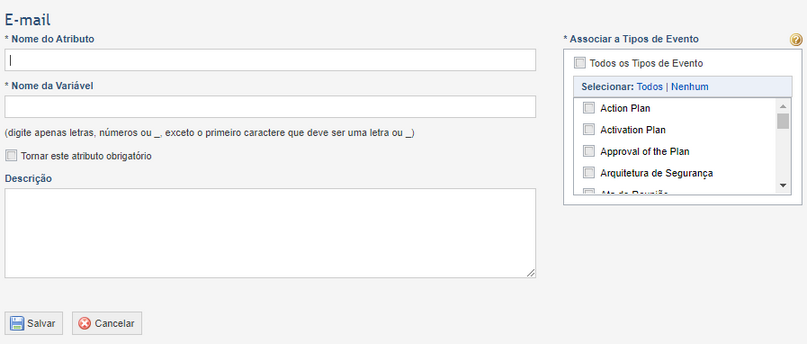
Abaixo estão listadas explicações sobre cada campo usado para criar um atributo do tipo E-mail:
|
Campo |
Descrição |
|
*Nome do Atributo |
Insira o nome do atributo como será exibido no sistema. Este campo aceita no máximo 50 caracteres e o nome fornecido não precisa ser único. |
|
*Nome da Variável |
Essa variável será sugerida automaticamente baseada no nome do atributo, não poderá ser alterada depois de salva e não poderá ser igual a nenhum outro nome de variável já criado. Esse campo aceita somente letras, números ou sublinhado, com exceção do primeiro caractere, que deverá ser uma letra ou um sublinhado. O limite desse campo é de 28 caracteres. |
|
Tornar este atributo obrigatório |
Marque este checkbox se desejar que o atributo seja um campo obrigatório no evento quando for preenchido através de formulários, planilhas, ou pela API. Observe que regras de fluxo e tarefas de integração para importar eventos de arquivos XML e scanners não respeitam essa configuração. |
|
Descrição |
Insira uma descrição para ajudar na identificação do atributo. Essa descrição será exibida somente na seção Objetos e Atributos no módulo Administração. O limite desse campo é de 400 caracteres. |
|
*Associar a Tipos de Evento |
Selecione os tipos de evento nos quais deseja que o atributo esteja disponível. Quaisquer tipos customizados criados no módulo Administração também estarão disponíveis para seleção neste campo. No módulo Workflow, o atributo estará disponível apenas em eventos dos tipos selecionados aqui.
Tenha em mente que, ao mudar o tipo de um evento, os atributos associados ao tipo antigo serão removidos e substituídos pelos atributos do novo tipo. |
•Fórmula: utilizado para calcular um valor com base nas propriedades e atributos do evento (veja abaixo). Esse valor pode estar em um dos seguintes formatos: Data/Hora, Número ou Texto. Fórmulas aceitam propriedades numéricas, de texto e data/hora independentemente do formato da fórmula. Em outras palavras, uma fórmula com saída em Número aceita, além de números, variáveis do tipo data/hora e texto na sua composição. Podem ser usadas em fórmulas com saída em texto propriedades padrão e quaisquer atributos customizados criados para este tipo de evento, exceto atributos dos tipos Anexo e Fórmula. Essas propriedades e atributos estarão disponíveis para uso através do campo Variáveis. Também é possível criar variáveis próprias para uso dentro da fórmula utilizando a cerquilha (#) como prefixo. Para mais informações sobre a configuração da fórmula em si, veja o Apêndice -> Configuração de atributos do tipo Fórmula.
Observe que os campos para definir a fórmula serão desabilitados até que ao menos um tipo de evento seja selecionado no campo Associar com Tipos de Evento, para que as variáveis correspondentes possam ser utilizadas.
O valor calculado será atualizado cada vez que o evento for salvo no módulo Workflow. Porém, é necessário que as propriedades e atributos utilizados na fórmula contenham valores. Caso contrário, o valor do campo na aba Atributos do evento será "Valor Indefinido". De forma semelhante, a fórmula será invalidada se contiver uma variável que se refere a um atributo que foi excluído do sistema, em qual caso o campo exibirá "Fórmula Inválida (atributo excluído)" no evento. Se a fórmula resultar em divisão por zero, será exibido o valor "Fórmula Inválida (divisão por zero)" no evento.
Tenha em mente que o valor gerado pela fórmula é desabilitado para edição, sendo necessário alterar os valores dos atributos ou propriedades utilizadas na fórmula ou a fórmula em si para obter outro resultado. Observe também que, em planilhas, campos para este tipo de atributo estarão desabilitados para edição e seus valores só serão recalculados quando a planilha for importada.
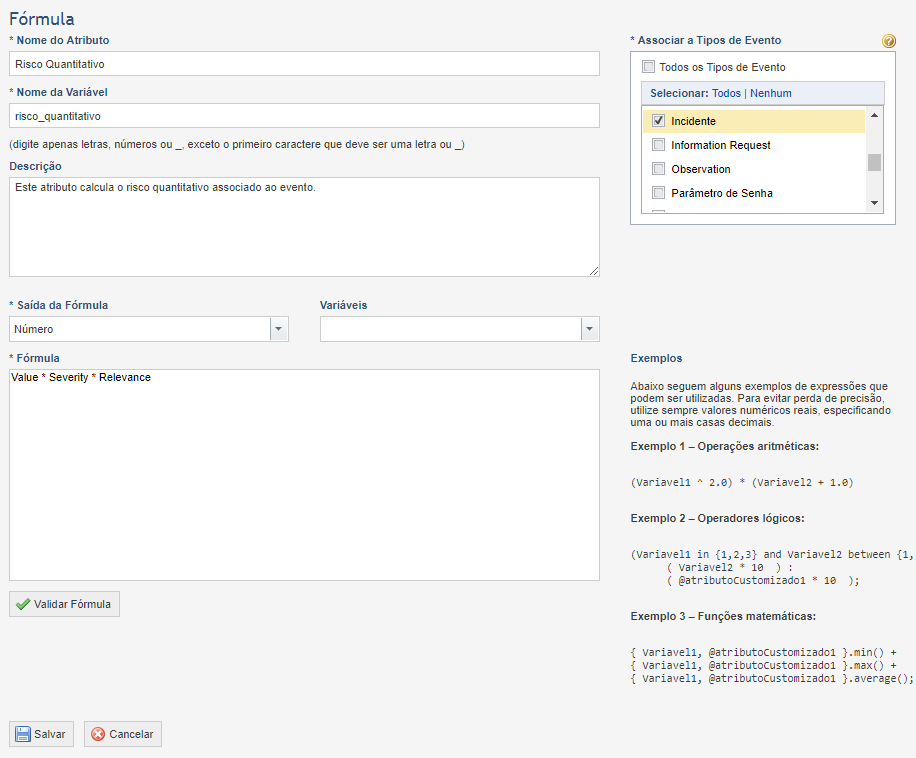
Abaixo estão listadas explicações sobre cada campo usado para criar um atributo do tipo Fórmula:
|
Campo |
Descrição |
|
*Nome do Atributo |
Insira o nome do atributo como será exibido no sistema. Este campo aceita no máximo 50 caracteres e o nome fornecido não precisa ser único. |
|
*Nome da Variável |
Essa variável será sugerida automaticamente baseada no nome do atributo, não poderá ser alterada depois de salva e não poderá ser igual a nenhum outro nome de variável já criado. Esse campo aceita somente letras, números ou sublinhado, com exceção do primeiro caractere, que deverá ser uma letra ou um sublinhado. O limite desse campo é de 28 caracteres. |
|
Descrição |
Insira uma descrição para ajudar na identificação do atributo. Essa descrição será exibida somente na seção Objetos e Atributos no módulo Administração. O limite desse campo é de 400 caracteres. |
|
*Associar a Tipos de Evento |
Selecione os tipos de evento nos quais deseja que o atributo esteja disponível. Quaisquer tipos customizados criados no módulo Administração também estarão disponíveis para seleção neste campo. No módulo Workflow, o atributo estará disponível apenas em eventos dos tipos selecionados aqui.
Tenha em mente que, ao mudar o tipo de um evento, os atributos associados ao tipo antigo serão removidos e substituídos pelos atributos do novo tipo. |
|
*Saída da Fórmula |
Selecione o formato do valor a ser gerado pela fórmula (Data/Hora, Número ou Texto). Este campo não poderá ser editado após o atributo ser salvo. |
|
Variáveis |
Este campo lista as variáveis das propriedades e atributos disponíveis para uso na fórmula, de acordo com o tipo de evento selecionado no campo Associar a Tipos de Evento. Ao selecionar uma variável, esta será exibida no campo Formula, onde pode ser combinada com os operadores e funções disponíveis para criar a fórmula. As variáveis de atributos customizados serão precedidos por "@". |
|
*Fórmula |
Insira a fórmula, utilizando as variáveis e funções matemáticas disponíveis. |
|
Validar Fórmula |
Clique nesse botão para validar a fórmula inserida no campo Fórmula. |
•HTML: utilizado para cadastrar informações relacionadas ao evento em HTML (veja abaixo).
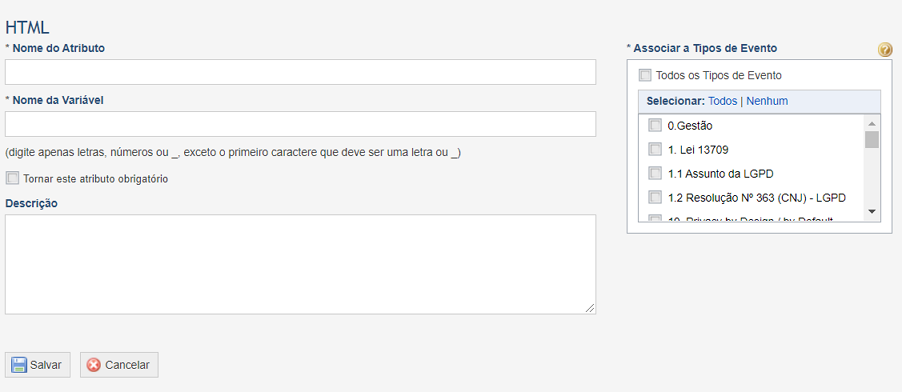
Abaixo estão listadas explicações sobre cada campo usado para criar um atributo do tipo HTML:
|
Campo |
Descrição |
|
*Nome do Atributo |
Insira o nome do atributo como será exibido no sistema. Este campo aceita no máximo 50 caracteres e o nome fornecido não precisa ser único. |
|
*Nome da Variável |
Essa variável será sugerida automaticamente baseada no nome do atributo, não poderá ser alterada depois de salva e não poderá ser igual a nenhum outro nome de variável já criado. Esse campo aceita somente letras, números ou sublinhado, com exceção do primeiro caractere, que deverá ser uma letra ou um sublinhado. O limite desse campo é de 28 caracteres. |
|
Tornar este atributo obrigatório |
Marque este checkbox se desejar que o atributo seja um campo obrigatório no evento quando for preenchido através de formulários, planilhas, ou pela API. Observe que regras de fluxo e tarefas de integração para importar eventos de arquivos XML e scanners não respeitam essa configuração. |
|
Descrição |
Insira uma descrição para ajudar na identificação do atributo. Essa descrição será exibida somente na seção Objetos e Atributos no módulo Administração. O limite desse campo é de 400 caracteres. |
•Link: é utilizado para incluir um link relacionado ao evento (veja abaixo).
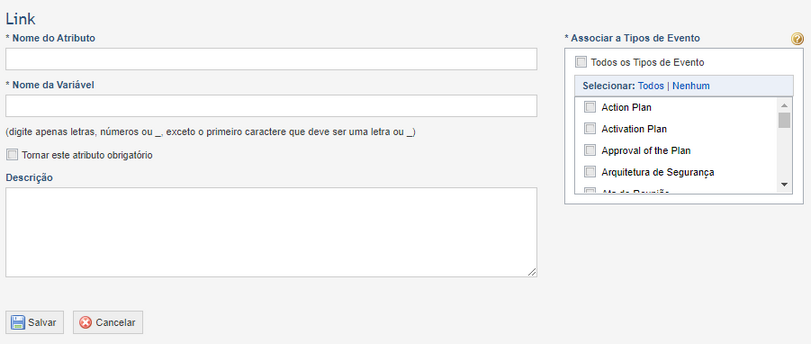
Abaixo estão listadas explicações sobre cada campo usado para criar um atributo do tipo Link:
|
Campo |
Descrição |
|
*Nome do Atributo |
Insira o nome do atributo como será exibido no sistema. Este campo aceita no máximo 50 caracteres e o nome fornecido não precisa ser único. |
|
*Nome da Variável |
Essa variável será sugerida automaticamente baseada no nome do atributo, não poderá ser alterada depois de salva e não poderá ser igual a nenhum outro nome de variável já criado. Esse campo aceita somente letras, números ou sublinhado, com exceção do primeiro caractere, que deverá ser uma letra ou um sublinhado. O limite desse campo é de 28 caracteres. |
|
Tornar este atributo obrigatório |
Marque este checkbox se desejar que o atributo seja um campo obrigatório no evento quando for preenchido através de formulários, planilhas, ou pela API. Observe que regras de fluxo e tarefas de integração para importar eventos de arquivos XML e scanners não respeitam essa configuração. |
|
Descrição |
Insira uma descrição para ajudar na identificação do atributo. Essa descrição será exibida somente na seção Objetos e Atributos no módulo Administração. O limite desse campo é de 400 caracteres. |
|
*Associar a Tipos de Evento |
Selecione os tipos de evento nos quais deseja que o atributo esteja disponível. Quaisquer tipos customizados criados no módulo Administração também estarão disponíveis para seleção neste campo. No módulo Workflow, o atributo estará disponível apenas em eventos dos tipos selecionados aqui.
Tenha em mente que, ao mudar o tipo de um evento, os atributos associados ao tipo antigo serão removidos e substituídos pelos atributos do novo tipo. |
•Lista de Opções: é utilizado para incluir uma lista de informações relacionadas ao evento (veja abaixo).
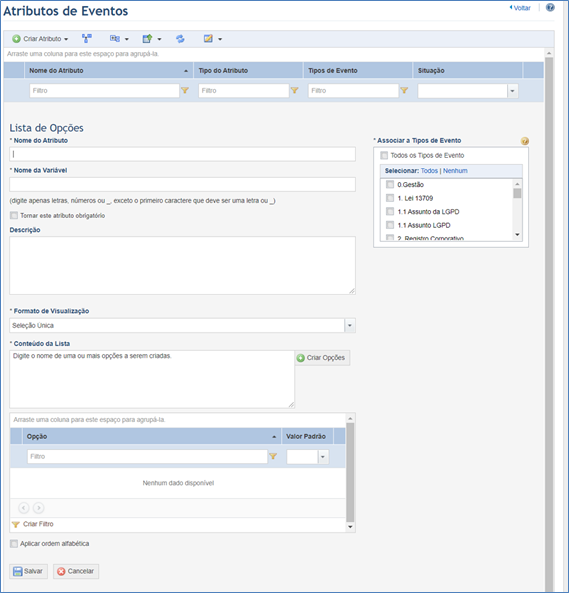
Abaixo estão listadas explicações sobre cada campo para a criação de um atributo do tipo Lista de Opções:
|
Campo |
Descrição |
|
*Nome do Atributo |
Insira o nome do atributo como será exibido no sistema. Este campo aceita no máximo 50 caracteres e o nome fornecido não precisa ser único. |
|
*Nome da Variável |
Essa variável será sugerida automaticamente baseada no nome do atributo, não poderá ser alterada depois de salva e não poderá ser igual a nenhum outro nome de variável já criado. Esse campo aceita somente letras, números ou sublinhado, com exceção do primeiro caractere, que deverá ser uma letra ou um sublinhado. O limite desse campo é de 28 caracteres. |
|
Tornar este atributo obrigatório |
Marque este checkbox se desejar que o atributo seja um campo obrigatório no evento quando for preenchido através de formulários, planilhas, ou pela API. Observe que regras de fluxo e tarefas de integração para importar eventos de arquivos XML e scanners não respeitam essa configuração. |
|
Descrição |
Insira uma descrição para ajudar na identificação do atributo. Essa descrição será exibida somente na seção Objetos e Atributos no módulo Administração. O limite desse campo é de 400 caracteres. |
|
*Associar a Tipos de Evento |
Marque os checkboxes ao lado dos tipos de evento que deseja associar ao atributo, ou selecione a opção de aplicar o atributo a todos os tipos. Quaisquer tipos customizados criados no módulo Administração também estarão disponíveis para seleção neste campo. No módulo Workflow, o atributo estará disponível apenas em eventos dos tipos selecionados aqui.
Tenha em mente que, ao mudar o tipo de um evento, os atributos associados ao tipo antigo serão removidos e substituídos pelos atributos do novo tipo. |
|
*Formato de Visualização |
Especifique se o usuário poderá escolher uma ou múltiplas opções para o atributo. |
|
*Conteúdo da Lista |
Defina as opções disponíveis para seleção ao determinar o valor do atributo. Digite cada opção em uma linha de acordo com a ordem desejada e em seguida clique em Criar Opções para salvá-las. Observe que você pode editar as opções após a criação. Para excluir uma opção, clique em Excluir. |
|
Valor Padrão |
Marque este checkbox para definir o valor padrão do atributo. No módulo Workflow, o atributo será preenchido automaticamente com este valor, que pode ser editado conforme necessário. O valor padrão também é utilizado caso o atributo tenha sido deixado em branco ao importar eventos através da planilha. No caso de atributos de seleção única, selecione apenas uma opção, e, no caso de atributos de seleção múltipla, selecione uma ou mais opções. |
|
Aplicar ordem alfabética |
Marque este checkbox se desejar que as opções criadas sejam exibidas em ordem alfabética na aba nos eventos. |
•Número: utilizado para cadastrar informações numéricas relacionadas ao evento (veja abaixo).
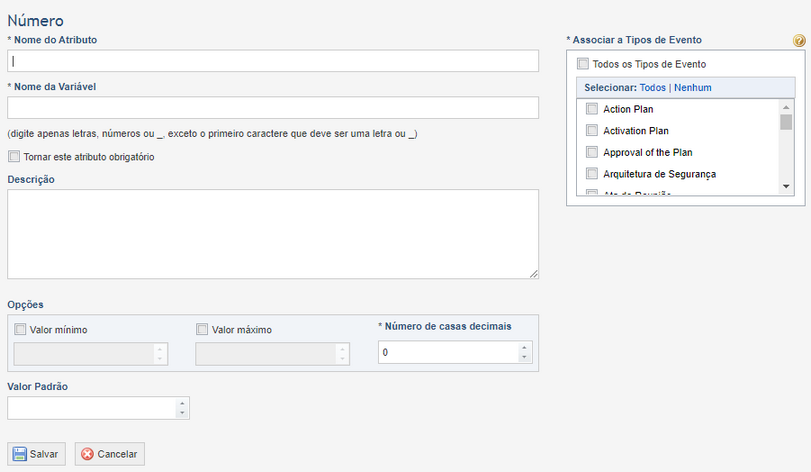
Abaixo estão listadas explicações sobre cada campo para a criação de um atributo do tipo Número:
|
Campo |
Descrição |
|
*Nome do Atributo |
Insira o nome do atributo como será exibido no sistema. Este campo aceita no máximo 50 caracteres e o nome fornecido não precisa ser único. |
|
*Nome da Variável |
Essa variável será sugerida automaticamente baseada no nome do atributo, não poderá ser alterada depois de salva e não poderá ser igual a nenhum outro nome de variável já criado. Esse campo aceita somente letras, números ou sublinhado, com exceção do primeiro caractere, que deverá ser uma letra ou um sublinhado. O limite desse campo é de 28 caracteres. |
|
Tornar este atributo obrigatório |
Marque este checkbox se desejar que o atributo seja um campo obrigatório no evento quando for preenchido através de formulários, planilhas, ou pela API. Observe que regras de fluxo e tarefas de integração para importar eventos de arquivos XML e scanners não respeitam essa configuração. |
|
Descrição |
Insira uma descrição para ajudar na identificação do atributo. Essa descrição será exibida somente na seção Objetos e Atributos no módulo Administração. O limite desse campo é de 400 caracteres. |
|
*Associar a Tipos de Evento |
Marque os checkboxes ao lado dos tipos de evento que deseja associar ao atributo, ou selecione a opção de aplicar o atributo a todos os tipos. Quaisquer tipos customizados criados no módulo Administração também estarão disponíveis para seleção neste campo. No módulo Workflow, o atributo estará disponível apenas em eventos dos tipos selecionados aqui.
Tenha em mente que, ao mudar o tipo de um evento, os atributos associados ao tipo antigo serão removidos e substituídos pelos atributos do novo tipo. |
|
Valor mínimo |
Marque o checkbox para estabelecer um valor numérico mínimo que deve ser inserido no atributo e então forneça o valor para este campo. Isso vai exigir que um determinado valor mínimo seja inserido antes de o sistema aceitar o valor fornecido para o atributo. |
|
Valor máximo |
Marque o checkbox para definir um valor numérico máximo que deve ser inserido no atributo e então forneça o valor para este campo. Isso vai exigir que o valor inserido respeite o valor máximo e que, se ultrapassado, será rejeitado pelo sistema. |
|
*Número de casas decimais |
Insira o número de casas decimais que o sistema aceitará para esse tipo de atributo. |
|
Valor Padrão |
Defina um valor padrão para o atributo, respeitando quaisquer limites configurados nos campos anteriores. No módulo Workflow, o atributo será preenchido automaticamente com este valor, que pode ser editado conforme necessário. O valor padrão também é utilizado caso o atributo tenha sido deixado em branco ao importar eventos através da planilha. |
•Parágrafo: é utilizado para cadastrar informações gerais sobre o evento no formato de um parágrafo (veja abaixo).
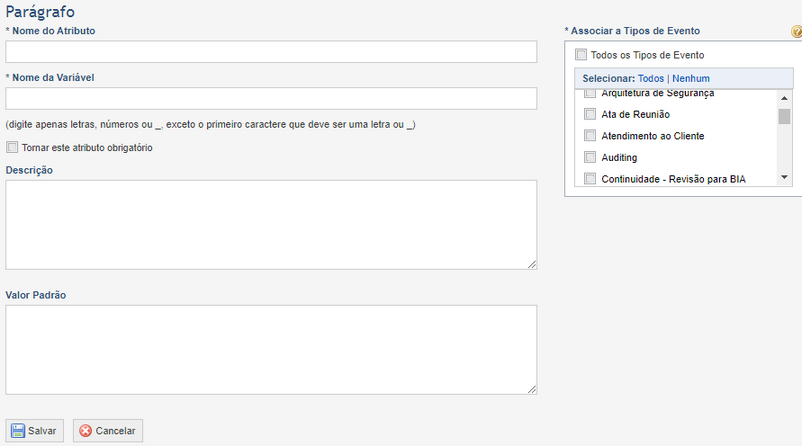
Abaixo estão listadas explicações sobre cada campo para a criação de um atributo do tipo Parágrafo:
|
Campo |
Descrição |
|
*Nome do Atributo |
Insira o nome do atributo como será exibido no sistema. Este campo aceita no máximo 50 caracteres e o nome fornecido não precisa ser único. |
|
*Nome da Variável |
Essa variável será sugerida automaticamente baseada no nome do atributo, não poderá ser alterada depois de salva e não poderá ser igual a nenhum outro nome de variável já criado. Esse campo aceita somente letras, números ou sublinhado, com exceção do primeiro caractere, que deverá ser uma letra ou um sublinhado. O limite desse campo é de 28 caracteres. |
|
Tornar este atributo obrigatório |
Marque este checkbox se desejar que o atributo seja um campo obrigatório no evento quando for preenchido através de formulários, planilhas, ou pela API. Observe que regras de fluxo e tarefas de integração para importar eventos de arquivos XML e scanners não respeitam essa configuração. |
|
Descrição |
Insira uma descrição para ajudar na identificação do atributo. Essa descrição será exibida somente na seção Objetos e Atributos no módulo Administração. O limite máximo desse campo é de 400 caracteres. |
|
*Associar a Tipos de Evento |
Marque os checkboxes ao lado dos tipos de evento que deseja associar ao atributo, ou selecione a opção de aplicar o atributo a todos os tipos. Quaisquer tipos customizados criados no módulo Administração também estarão disponíveis para seleção neste campo. No módulo Workflow, o atributo estará disponível apenas em eventos dos tipos selecionados aqui.
Tenha em mente que, ao mudar o tipo de um evento, os atributos associados ao tipo antigo serão removidos e substituídos pelos atributos do novo tipo. |
|
Valor Padrão |
Insira um texto que será utilizado como o valor padrão do atributo. No módulo Workflow, o atributo será preenchido automaticamente com este valor, que pode ser editado conforme necessário. O valor padrão também é utilizado caso o atributo tenha sido deixado em branco ao importar eventos através da planilha. |
•Texto: é utilizado para cadastrar informações sobre o evento em formato de texto (veja abaixo). Você pode definir uma máscara de expressão regular que indica como o campo deve ser preenchido, evitando, assim, que usuários digitem conteúdo inválido no campo. Por exemplo, você pode criar um campo para inserir um código interno configurado de forma a aceitar apenas o formato padrão desse valor. Observe que este campo não aceita conteúdo em HTML. Caso os caracteres "<" e ">" sejam utilizados, insira um espaço antes e após esses caracteres para que o sistema identifique que não fazem parte de um HTML.

Abaixo estão listadas explicações sobre cada campo para a criação de um atributo do tipo Texto:
|
Campo |
Descrição |
|
*Nome do Atributo |
Insira o nome do atributo como será exibido no sistema. Este campo aceita no máximo 50 caracteres e o nome fornecido não precisa ser único. |
|
*Nome da Variável |
Essa variável será sugerida automaticamente com base no nome do atributo, não poderá ser alterada depois de salva e não poderá ser igual a nenhum outro nome de variável já criado. Esse campo aceita somente letras, números ou sublinhado, com exceção do primeiro caractere, que deverá ser uma letra ou um sublinhado. O limite desse campo é de 28 caracteres. |
|
Tornar este atributo obrigatório |
Marque este checkbox se desejar que o atributo seja um campo obrigatório no evento quando for preenchido através de formulários, planilhas, ou pela API. Observe que regras de fluxo e tarefas de integração para importar eventos de arquivos XML e scanners não respeitam essa configuração. |
|
Descrição |
Insira uma descrição para ajudar na identificação do atributo. Essa descrição será exibida somente na seção Objetos e Atributos no módulo Administração. O limite desse campo é de 400 caracteres. |
|
*Associar a Tipos de Evento |
Marque os checkboxes ao lado dos tipos de evento que deseja associar ao atributo, ou selecione a opção de aplicar o atributo a todos os tipos. Quaisquer tipos customizados criados no módulo Administração também estarão disponíveis para seleção neste campo. No módulo Workflow, o atributo estará disponível apenas em eventos dos tipos selecionados aqui.
Tenha em mente que, ao mudar o tipo de um evento, os atributos associados ao tipo antigo serão removidos e substituídos pelos atributos do novo tipo. |
|
Número mínimo de caracteres |
Marque o checkbox para definir um número mínimo de caracteres que pode ser inserido como valor para o atributo. Em seguida, especifique o número no campo que é habilitado. O sistema então somente aceitará valores com esse valor mínimo em atributos desse tipo. |
|
Número máximo de caracteres |
Marque o checkbox para definir um número máximo de caracteres que pode ser inserido como valor para o atributo. Em seguida, especifique o número no campo que será habilitado. O sistema não aceitará valores que excedam esse limite máximo em atributos desse tipo. |
|
Máscara de expressão regular |
Marque o checkbox para disponibilizar uma máscara com expressão regular para esse tipo de atributo. Em seguida, insira a máscara no campo que será habilitado. Para obter mais detalhes sobre como criar máscaras com expressão regular, veja o Apêndice -> Máscaras -> Máscaras com expressão regular em atributos. |
|
Valor Padrão |
Insira um texto que será utilizado como o valor padrão do atributo. Esse texto deve estar dentro dos limites de caracteres aceitos pelo atributo e respeitar a máscara de expressão regular, caso tenha sido configurada. No módulo Workflow, o atributo será preenchido automaticamente com este valor, que pode ser editado conforme necessário. O valor padrão também é utilizado caso o atributo tenha sido deixado em branco ao importar eventos através da planilha. |
5. Quando terminar, clique em Salvar. Se desejar sair da operação, clique em Cancelar.
O sistema exibe uma mensagem de sucesso. O atributo é disponibilizado no módulo Workflow, na aba Atributos dos tipos de evento associados a ele.